30 декабря 2021
Представим стандартную ситуацию, с которой могут столкнуться владельцы серверов на которых размещены более одной версии платформы 1С. Пользователи могут подключиться к ферме терминалов, но есть особая категория пользователей — администраторы серверов предприятия (СП) 1С.
Администраторам СП 1С необходимо администрировать сервера 1С: запускать консоль управления сервером предприятия и выполнять всевозможные действия, например, управлять сеансами и списками баз, управлять потреблением ресурсов, безопасностью, настраивать параметры кластера 1С и прочее.
На этом этапе появляются сложности с запуском консоли для различных версий платформы. Необходимо каждый раз перерегистрировать версию radmin.dll при помощи regsvr32. Для этой операции у пользователя должны быть права администратора на сервере терминалов, без них пользователь не сможет это сделать.
В данной статье наш IT-инженер покажет и научит как запускать консоль управления сервером предприятия 1С для разных версий от обычного пользователя без прав администратора.
Рассмотрим это на наглядном примере. Необходимо подключиться к серверам предприятий версии которых 8.3.12.1616 и 8.3.18.1208. На терминальном сервере установлена компонента «Администрирование сервера 1С:Предприятия» из установочного файла (остальные компоненты не нужны):

Запускаю консоль кластера:

Подключившись к необходимому серверу с версией платформы 8.3.12.1616, можем увидеть следующее:

Подключение к кластеру установлено. Теперь пробуем подключится к серверу предприятия с версией 8.3.18.1208 в ходе подключения возникает вот такая ошибка:

Это ожидаемо, так как одна зарегистрированная консоль работает только с одной версией платформы. Для работы с другой версией, нужна перерегистрация консоли:

Следующим этапом будет подключение к серверу предприятия с версией 8.3.18.1208. При попытке подключится к серверу с версией 8.3.12.1616 я снова возникает ошибка различий версий. Повторно необходима регистрация утилиты, но уже версии 8.3.12.1616. Сама регистрация консоли стандартным способом – это запуск командного файла RegMSC.cmd из каталога соответствующей версии. На просторах интернета достаточно информации как это сделать и сделать более удобным способом, чтобы каждый раз не бегать по пунктам меню Windows. Важно — у пользователя должны быть права на регистрацию с помощью утилиты «regsvr32». то есть должны быть права администратора. И вот мы добрались до самого интересного момента.
Как поступить если прав администратора у пользователя на сервере нет? Опыт и достойный уровень знаний нашего инженера позволил найти решение этой проблемы, и мы готовы с вами поделиться.
В первую очередь необходимо создать командные файлы radmin_unreg_another.cmd и radmin_reg.cmd. Расположить их в каталоги соответствующих платформ (рядом с файлом RegMSC.cmd). Пример содержимого для версии 8.3.12.1616. По пути С:Program Files (x86)1cv88.3.12.1616bin
radmin_unreg_another.cmd:
start /wait /b regsvr32 /u /s «C:Program Files (x86)1cv88.3.18.1208binradmin.dll»
radmin_reg.cmd:
start /wait /b regsvr32 /s «C:Program Files (x86)1cv88.3.12.1616binradmin.dll»»
Для версии 8.3.18.1208 будет путь С:Program Files (x86)1cv88.3.18.1208bin, а в cmd будут версии меняться соответственно.
Далее создаем два командных файла RunConcole8_3_12_1616.cmd и RunConcole8_3_18_1208.cmd и располагаем их в папке недоступной для пользователя – на системном диске C (этот диск скрыт от пользователей групповой политикой). Вот эти командные файлы.
RunConcole8_3_12_1616.cmd:
rem Remove the old version
runas.exe /savecred /user:USRConsole «C:Program Files (x86)1cv88.3.12.1616binradmin_unreg_another.cmd»
timeout 1
rem register a new version
runas.exe /savecred /user: USRConsole «C:Program Files (x86)1cv88.3.12.1616binradmin_reg.cmd»
timeout 1
rem start the console
start mmc «C:Program Files (x86)1cv8common1CV8 Servers.msc»
RunConcole8_3_18_1208.cmd:
rem Remove the old version
runas.exe /savecred /user: USRConsole «C:Program Files (x86)1cv88.3.18.1208binradmin_unreg_another.cmd»
timeout 1
rem register a new version
runas.exe /savecred /user: USRConsole «C:Program Files (x86)1cv88.3.18.1208binradmin_reg.cmd»
timeout 1
rem start the console
start mmc «C:Program Files (x86)1cv8common1CV8 Servers.msc»
Пользователя USRConsole заводим как локального администратора сервера терминалов. Можно создать данного пользователя как через политику (GPP), что предпочтительней, или сделать это непосредственно на сервере.
Завершающий этап состоит из двух частей:
- Закидываем ярлыки на запуск этих командных файлов на рабочий стол администраторов 1с. В рассматриваемом примере настроены перенаправляемые/перемещаемые профиля, поэтому не составит труда проделать эту операцию.
- Пользователь запускает ярлык. Запускается командный файл и сразу выдает запрос на ввод пароля для пользователя USRConsole. Если пользователь этого пароля не знает, ему необходимо обратиться к администратору сервера. Администратор может удаленно подключиться и ввести пароль. Сделать это будет достаточно один раз, так как пароль сохранится в системе благодаря параметру /savecred.
Выполнив эти простые манипуляции вы с легкостью решите проблему с запуском консоли для различных версий платформы.
Админ 1с запускает ярлык с необходимой версией.
Единственным неудобством может оказаться необходимость подключаться к пользователю. Но это оптимальный вариант, хранить пароль в открытом виде не безопасно.
В итоге администратор 1с доволен. Он никак не зависит от админа сервера. Не хватит слов, чтобы описать эмоции вашего счастливого администратора сервера, который обретет спокойствие, его перестанут «дергать» каждый раз, когда необходимо отключить/подключить пользователя или заблокировать базу для выполнения обновления.
P.S. Если вы знаете еще какие-либо методы решения проблемы которая описана в нашей статье, делитесь в комментариях под статьей.
«Консоль администрирования сервера 1С 8.3» это инструмент который позволяет производить администрирование 1С серверов (так как у самого сервера 1С нет собственного интерфейса), добавлять удалять базы, блокировать и завершать сеансы пользователей и многое другое. В общем если у Вас 1С работает в клиент-серверном варианте то это инструмент просто обязан быть установленным. Многие начинающие администраторы 1С не знают как его запустить и как установить. Во всех инструкция написано что он находиться в меню «Пуск» в папке «1С предприятие». Но не сказано что во время стандартной установки 1С эта консоль отключена, соответственно она не устанавливается на компьютер.
Добавляем Консоль администрирования сервера
Давайте посмотрим как можно установить «Консоль администрирования сервера 1С 8.3». И так Вам потребовалось её запустить для выполнения каких либо административных действий. Вы заходите в меню «Пуск» но в «1С предприятие » консоли нет.
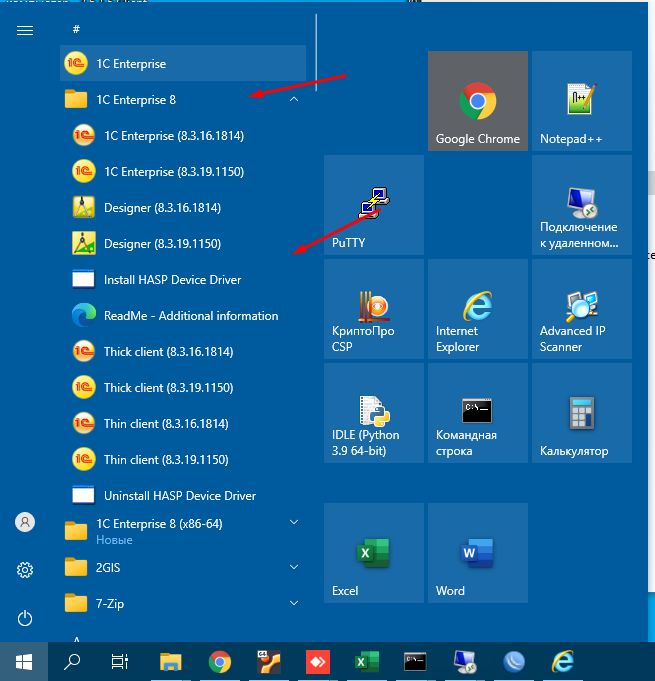
Для того чтобы она появилась, необходимо заново запустить установку платформы и в окне выбора компонентов включить «Консоль администрирования сервера 1С 8.3/ Administration of 1C:Enterprise server».

После установка Консоль администрирования сервера 1С 8.3 должна появиться в меню «Пуск».

Вот таким образом происходить добавление консоли администрирования, теперь можно запускать и работать с ней. Если у Вас что не получилось, обязательно напишите, постараюсь помочь.
|
|||
| Target1025
06.02.19 — 07:13 |
subj |
||
| Target1025
1 — 06.02.19 — 07:13 |
(0) как она вообще называется? |
||
| Target1025
2 — 06.02.19 — 07:16 |
(0) упд. Сисадмин поменял пароль sa на MS SQL, отвалился доступ 1Сок, старый снова не подставляется, сменить в 1сках можно через консоль администрирования, но как ее запускать, я не в курсе. |
||
| ДенисЧ
3 — 06.02.19 — 07:29 |
Пуск — программы — 1с и там найдёшь |
||
| shadow_sw
4 — 06.02.19 — 07:34 |
«C:Program Files (x86)1cv8common1CV8 Servers.msc» |
||
|
runoff_runoff 5 — 06.02.19 — 07:37 |
(х86) — зло.. |
Важная информация по работе Консоли управления 1С для пользователей: осенью 2019 года фирма 1С разделила пользовательские лицензии 1С:Предприятие 8 по уровням ПРОФ и КОРП на программном уровне. Еще с 2014 года такое деление присутствовало «на бумаге» – в тексте лицензионного сообщения, но на программном уровне реализовано не было, и любой обладатель серверной лицензии мог пользоваться преимуществами КОРП. Перечисленный ниже функционал теперь перенесен только под управление лицензии КОРП:
- Обновление конфигурации БД в фоновом режиме;
- Доп.управление распределением по рабочим серверам кластера в разрезе ИБ, видов клиентских приложений и фоновых заданий:
- сервисов кластера;
- соединений с ИБ.
- Возможность настраиваемого управления нагрузкой в кластере:
- безопасность расхода памяти за один вызов;
- количество инфобаз на процесс;
- объем памяти рабочих процессов, по достижении коего сервер считается производительным;
- максимальный объем памяти рабочих процессов;
- стратегия балансировки (по памяти, по производительности).
- Внешнее управление сеансами;
- Механизм управления потребляемыми ресурсами;
- Профили безопасности;
- Обновление тонкого клиента с сервера;
- Публикация списка баз и обновлений тонкого клиента через http;
- Возможность использования «1С:Сервер взаимодействия».
Приглашаем на
бесплатный вебинар!
06 июня в 11:00 мск
1 час
Почти все примеры изменений настроек, которые будут приведены в данной статье, иллюстрируют возможность Консоли сервера 1С, то есть, в свете новых правил, такие изменения на рабочем сервере требуют использования лицензии версии КОРП.
Консоль управления сервером 1С или консоль администрирования серверов 1С, или консоль кластера серверов 1С – это утилита, входящая в состав 1С Предприятие 8.3, которая необходима для:
- Управления сеансами;
- Управления списком баз;
- Создания кластеров 1С для отказоустойчивой архитектуры и для масштабируемости;
- Гибкой настройки работы рабочих процессов;
- Ограничения потребления ресурсов;
- Разграничения выполняемых задач рабочими серверами (чтобы выносить отдельные сервисы на различные рабочие сервера);
- Управления профилями безопасности.

Если вы хотите подобрать сервер для 1С 8.3, обратитесь к нашим специалистам оп телефону или прямо на сайте.
Управление базами данных в консоли кластера
При работе в клиент-серверной архитектуре пользователи, скорей всего, так или иначе, сталкиваются с консолью администрирования серверов, как минимум, когда добавляют новую базу в список информационных баз. Чтобы добавить новую базу, необходимо кликнуть правой кнопкой мышки на информационные базы и выбрать пункт «Создать».
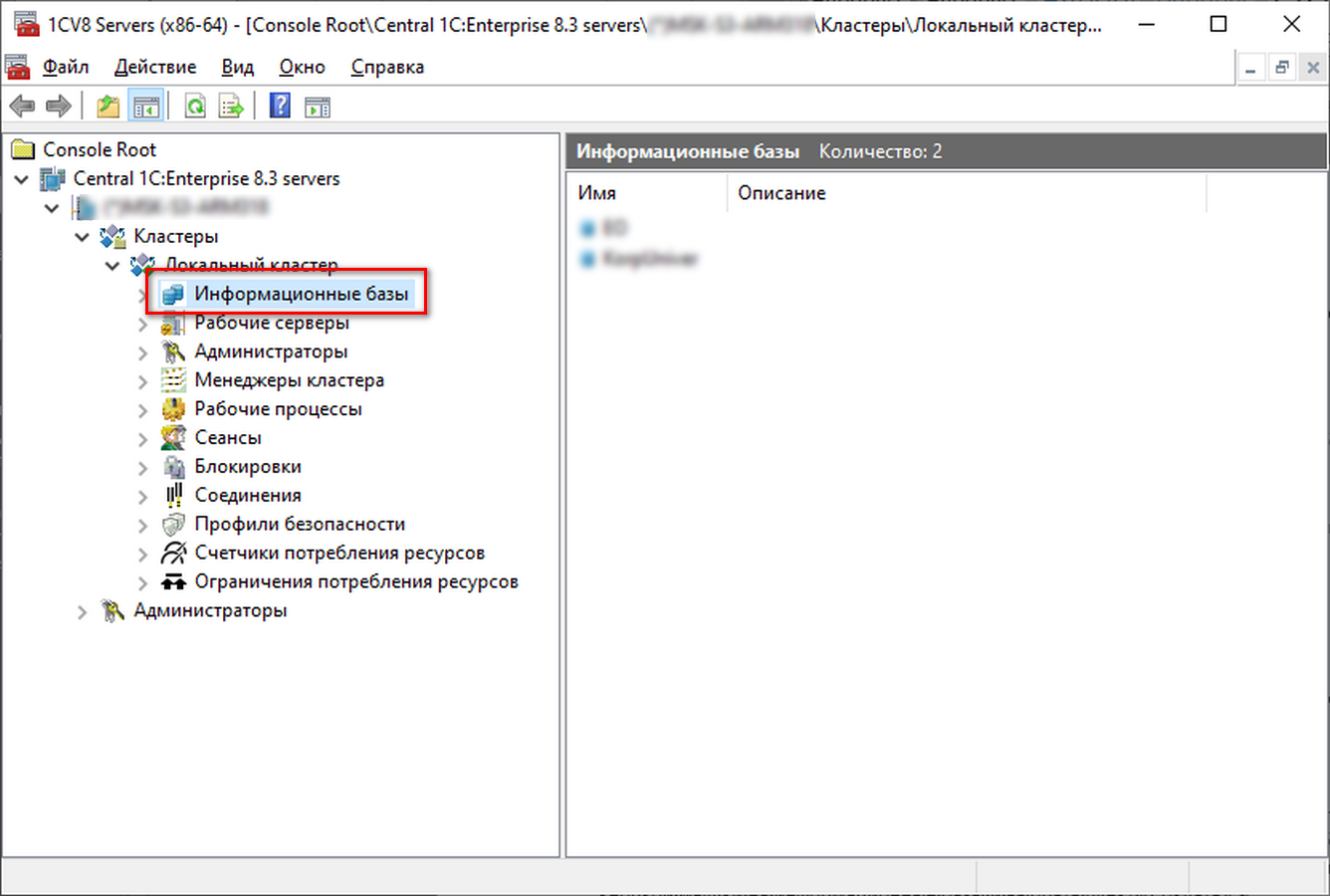
Откроется окно.

В этом окне заполняются настройки подключения к СУБД, а при ее отсутствии можно воспользоваться опцией «Создать базу в случае ее отсутствия». Остальные настройки можно оставить по умолчанию.
Также можно открыть окно этих же настроек уже созданной информационной базы, для чего необходимо кликнуть правой кнопкой мыши на информационную базу и выбрать пункт меню «Свойства».
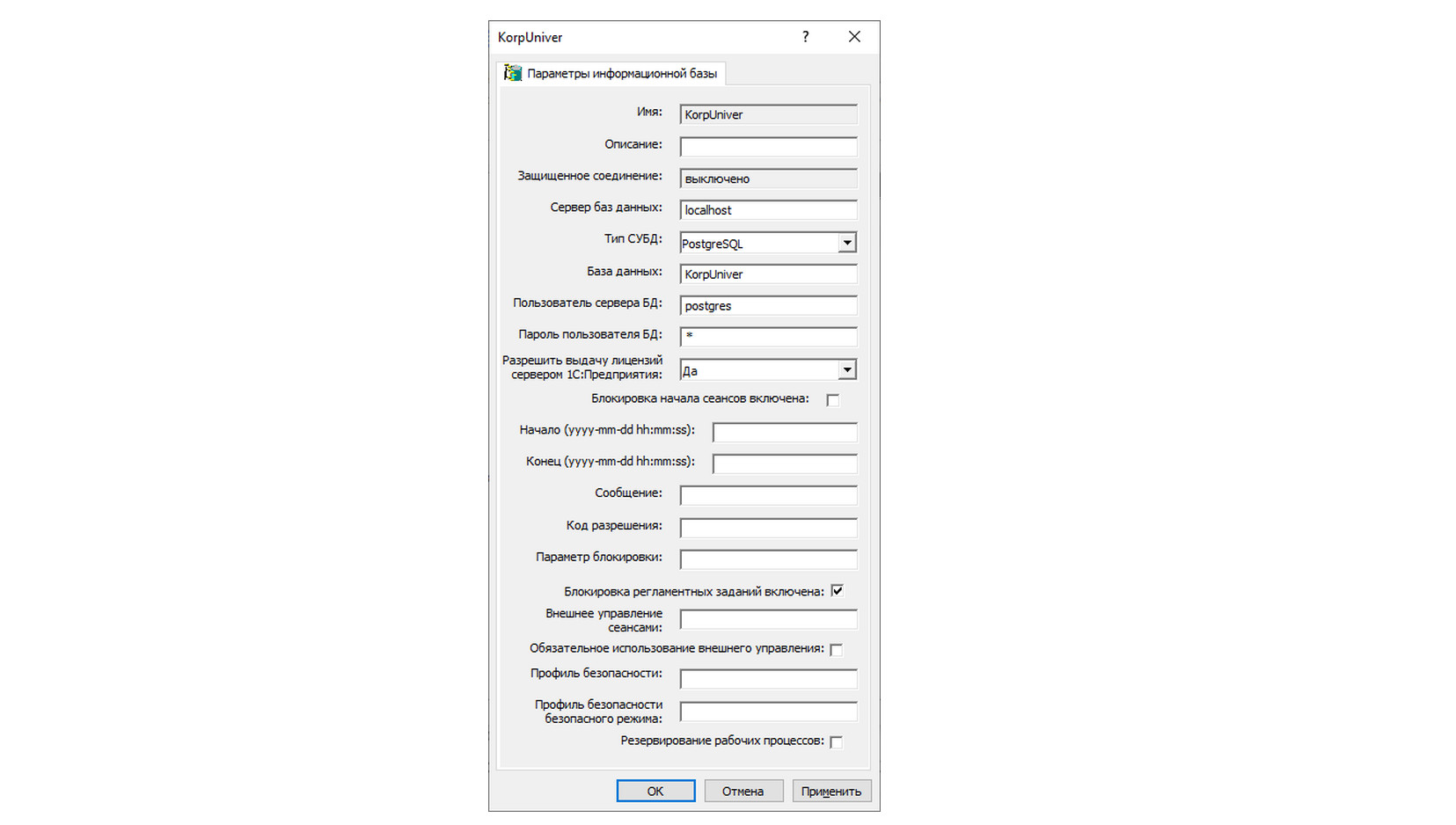
Здесь мы может установить блокировку начала сеансов (установить блокировку на определенный период). Пока установлена блокировка, ни один сеанс не сможет подключиться к базе.
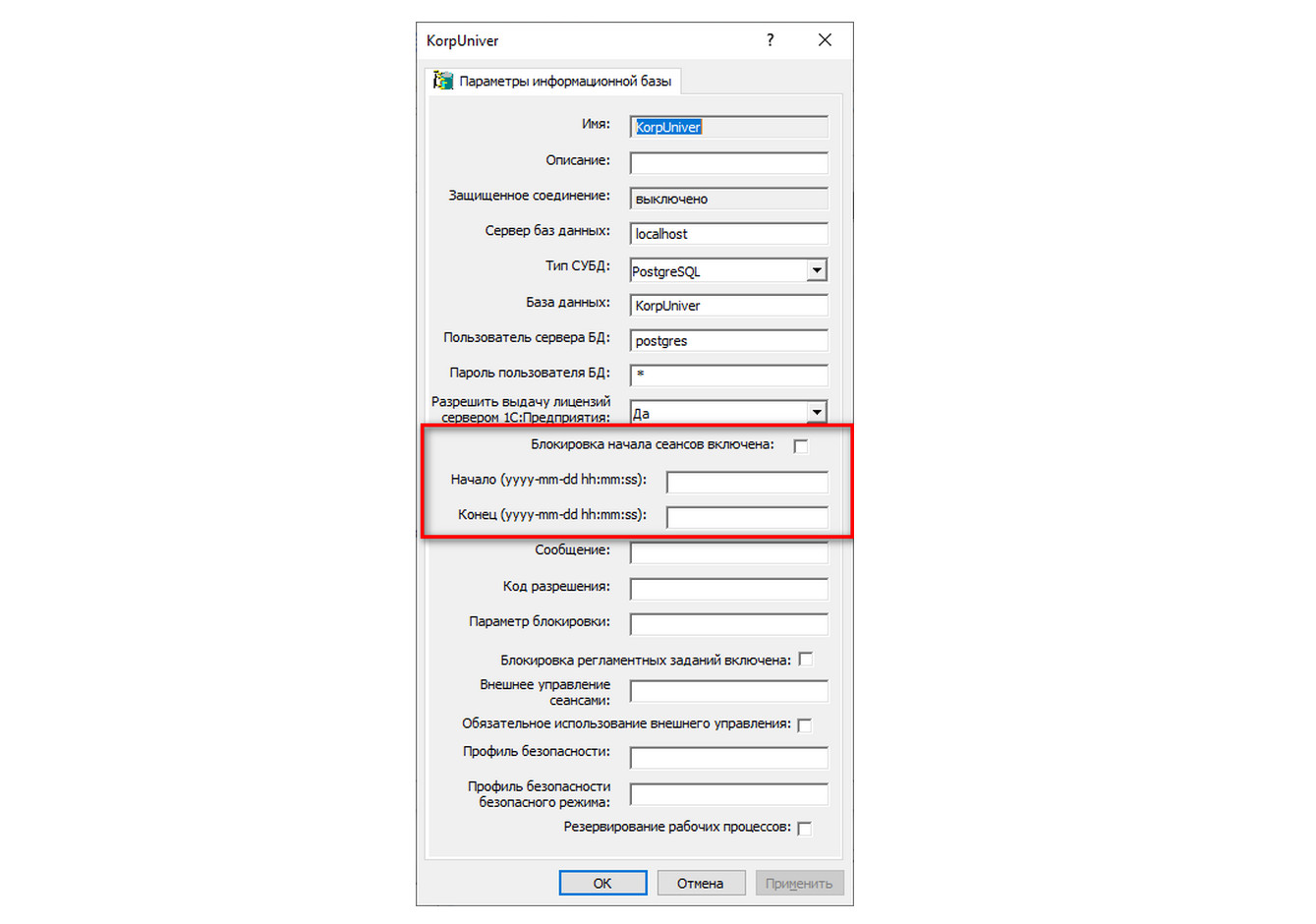
Можно задать определенное сообщение, которое увидит пользователь при подключении.
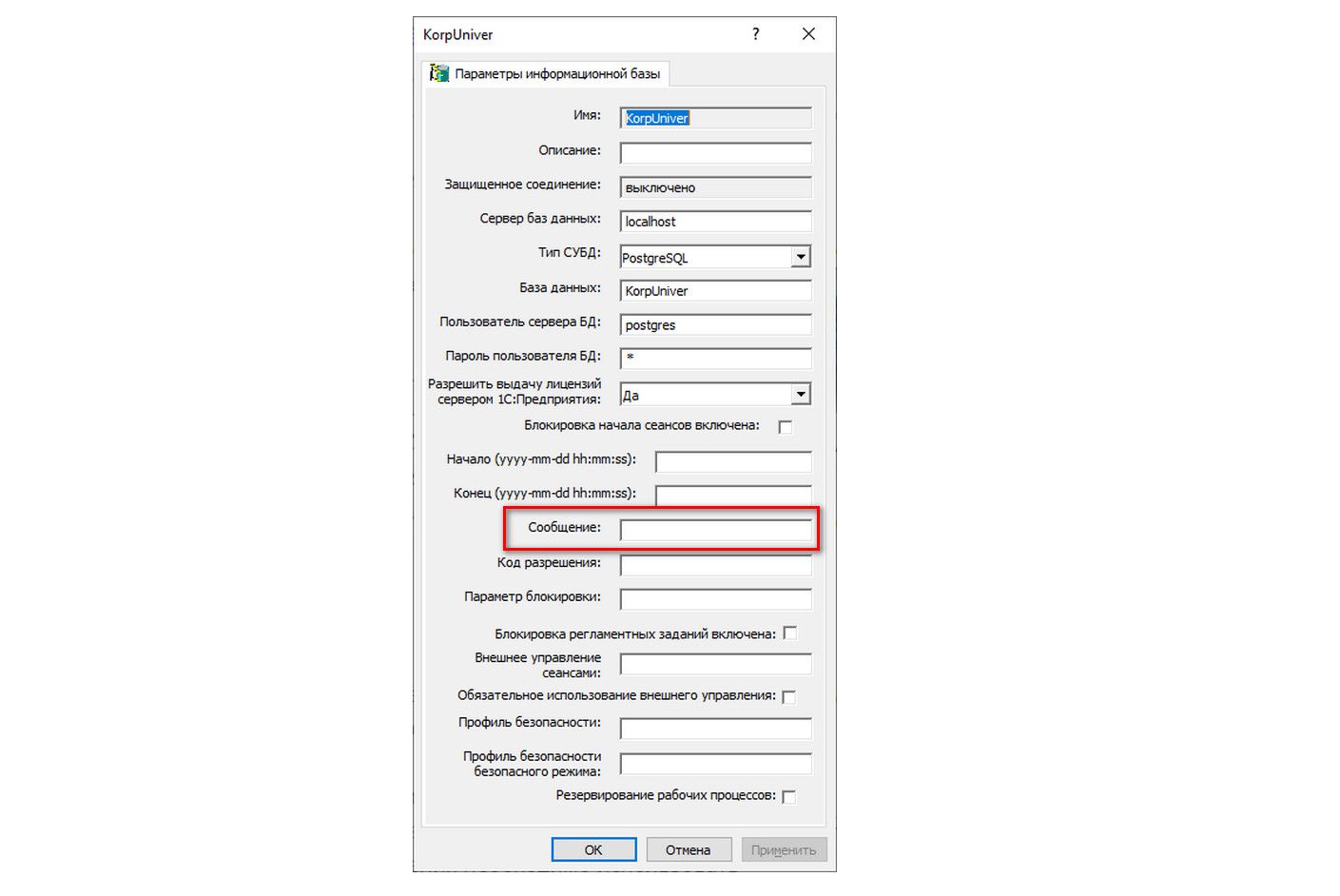
Эта опция может применяться, например, при проведении каких-либо регламентных работ с базой (как правило, это обновление базы). Но когда требуется вход администраторов в базу с наложенной блокировкой сеансов, нужно воспользоваться опцией «Код разрешения». Указав код, в будущем, используя его, можно будет работать с базой. Например, установим код разращения 123, чтобы позже зайти в базу. С кодом разрешения необходимо использовать параметр /UC.

Параметр блокировки – произвольный параметр, который можно использовать в программном коде. Блокировка получится при использовании функции ПолучитьБлокировкуСеансов().
Блокировка регламентных заданий включена – означает, что в нашей базе данных не будут выполняться регламентные задания.
Рассмотренные опции используются наиболее часто. Остальные в жизни применяются очень редко, и информацию о них можно почитать на ИТС.
Работа с сеансами консоли администрирования
В консоли администрирования можно управлять подключенными сеансами определенной БД, а также общими сеансами на данном кластере.
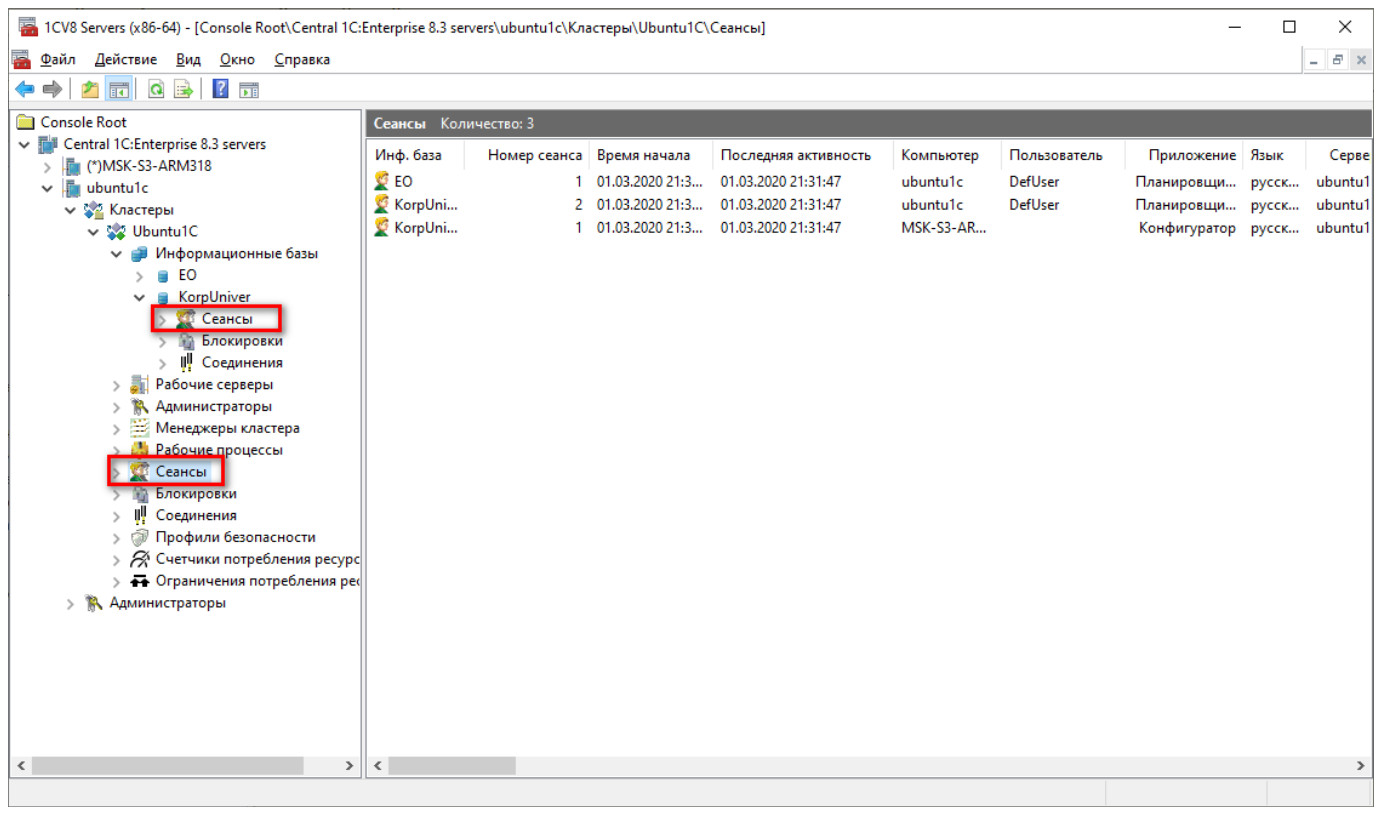
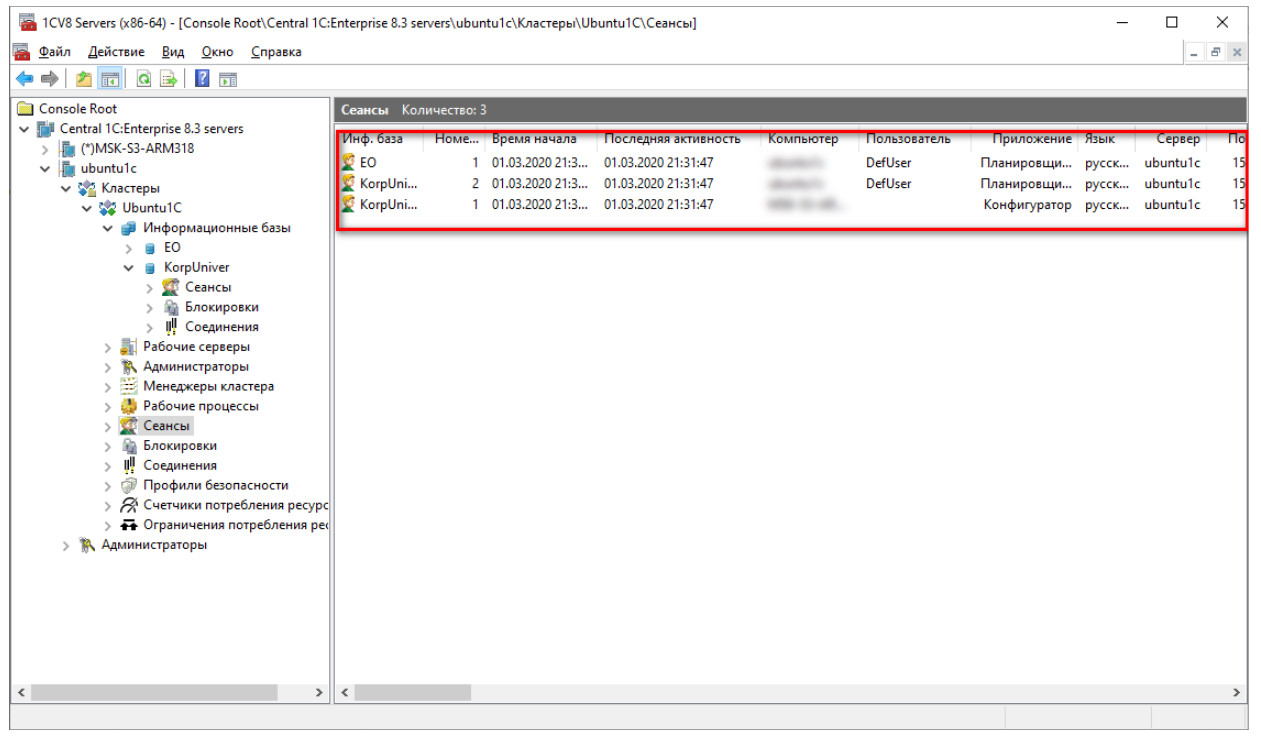
Из этого окна можно получить большой объем информации, начиная с того, какого пользователя этот сеанс, и заканчивая данными потребления памяти сеансом, а также – сколько было получено данных СУБД, сколько было затрачено процессорного времени и многое другое.
Здесь же можно завершать сеансы (начиная с версии платформы 1С:Предприятие 8.3 (8.3.13) и задать текст сообщения, который пользователь увидит при закрытии тонкого клиента 1С.
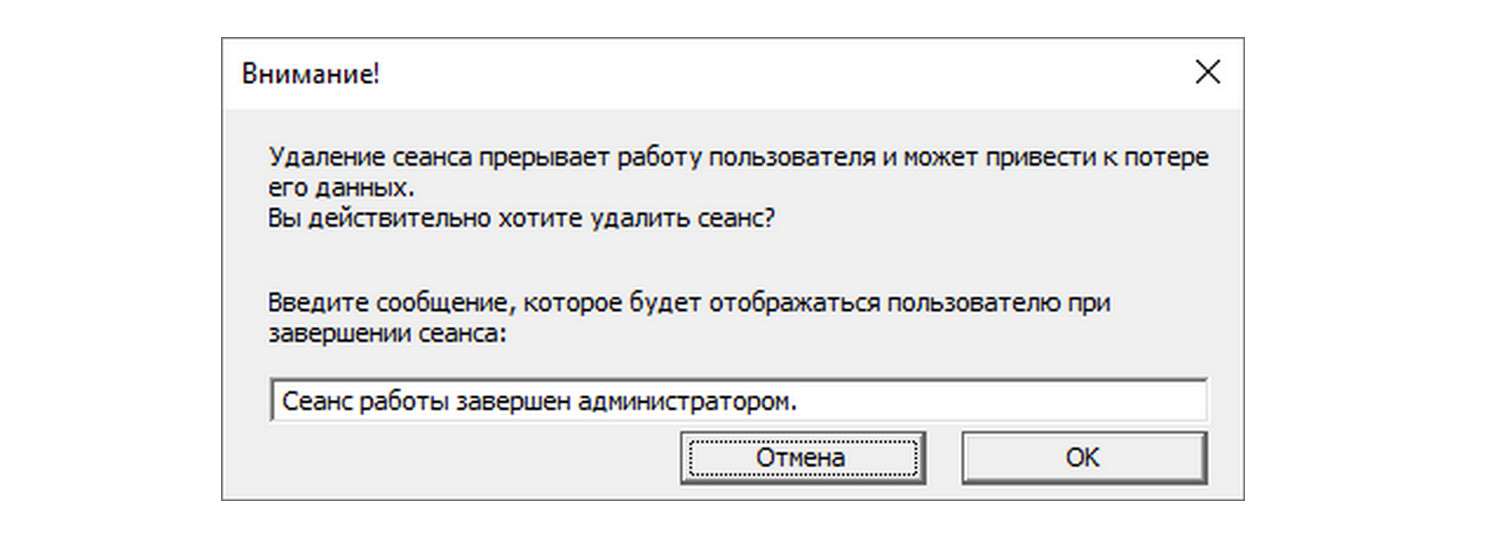
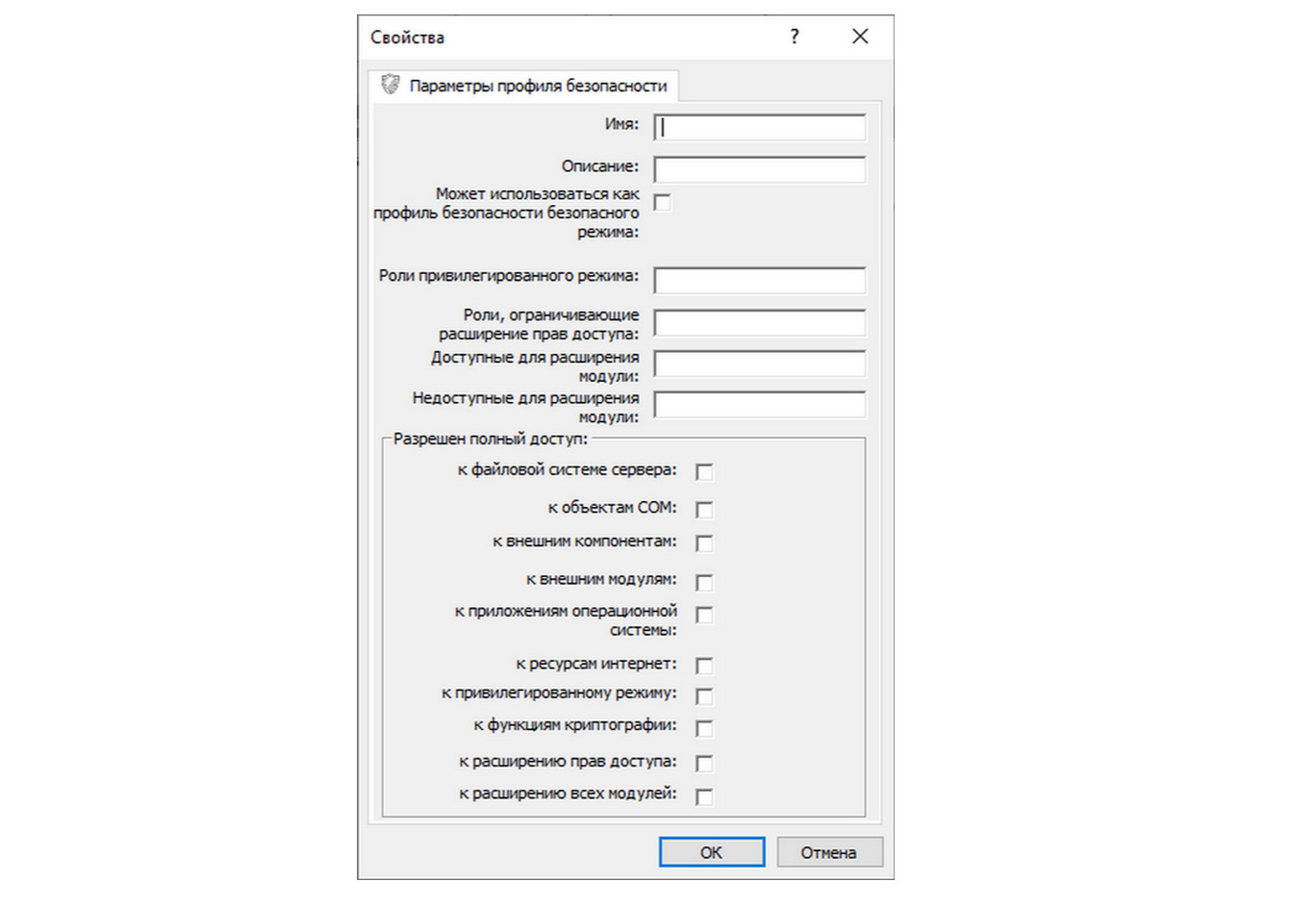
С помощью профилей безопасности можно настроить, какие модули могут расширяться расширениями, ограничивать расширения определенных модулей конфигурации, ограничивать доступ к файловой системе из прикладного кода, ограничивать доступ к COM объектам, к внешним компонентам, к сторонним приложениям и т.д.
Рабочие процессы (объединение в кластер)
В платформе 1С 8.2 можно было вручную создавать рабочие процессы сервера приложений (рабочий процесс rphost). В 8.3 рабочие процессы создает ragent. Количеством одновременно работающих процессов можно управлять косвенно, через настройки рабочих серверов.
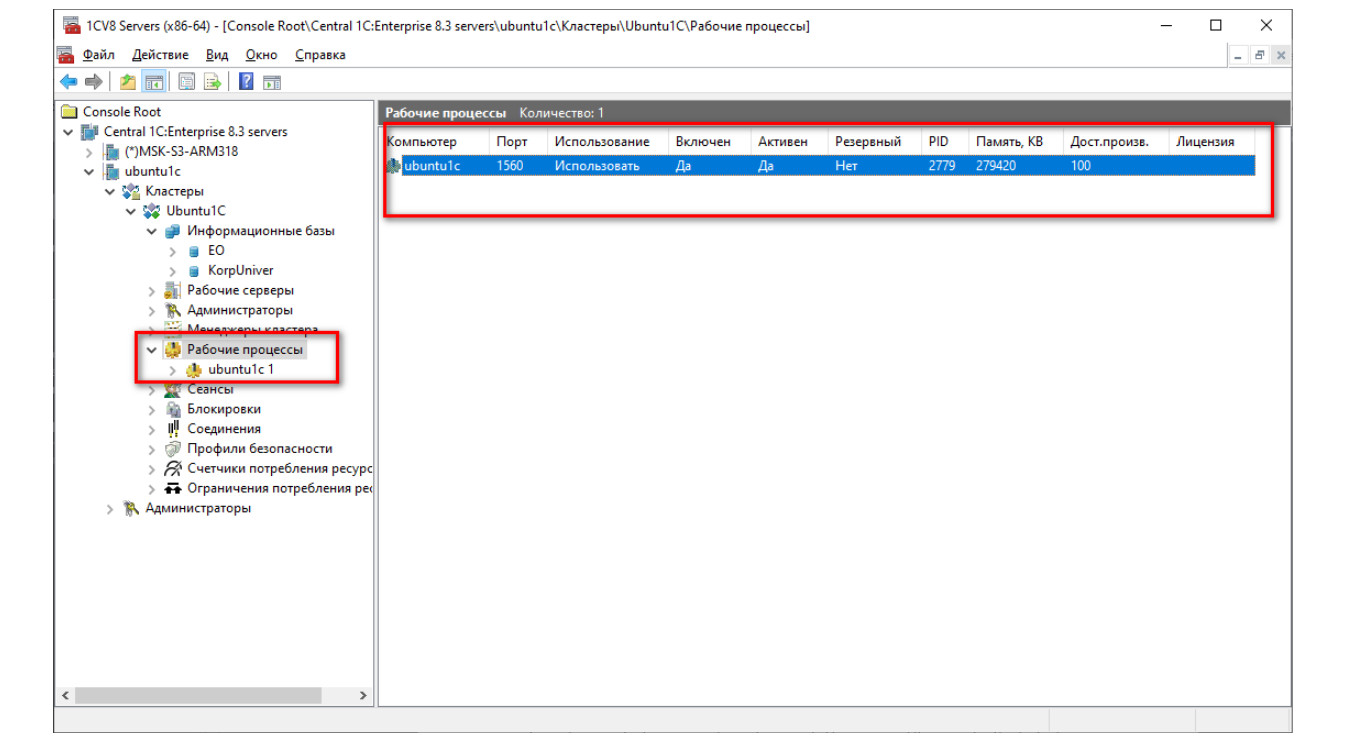
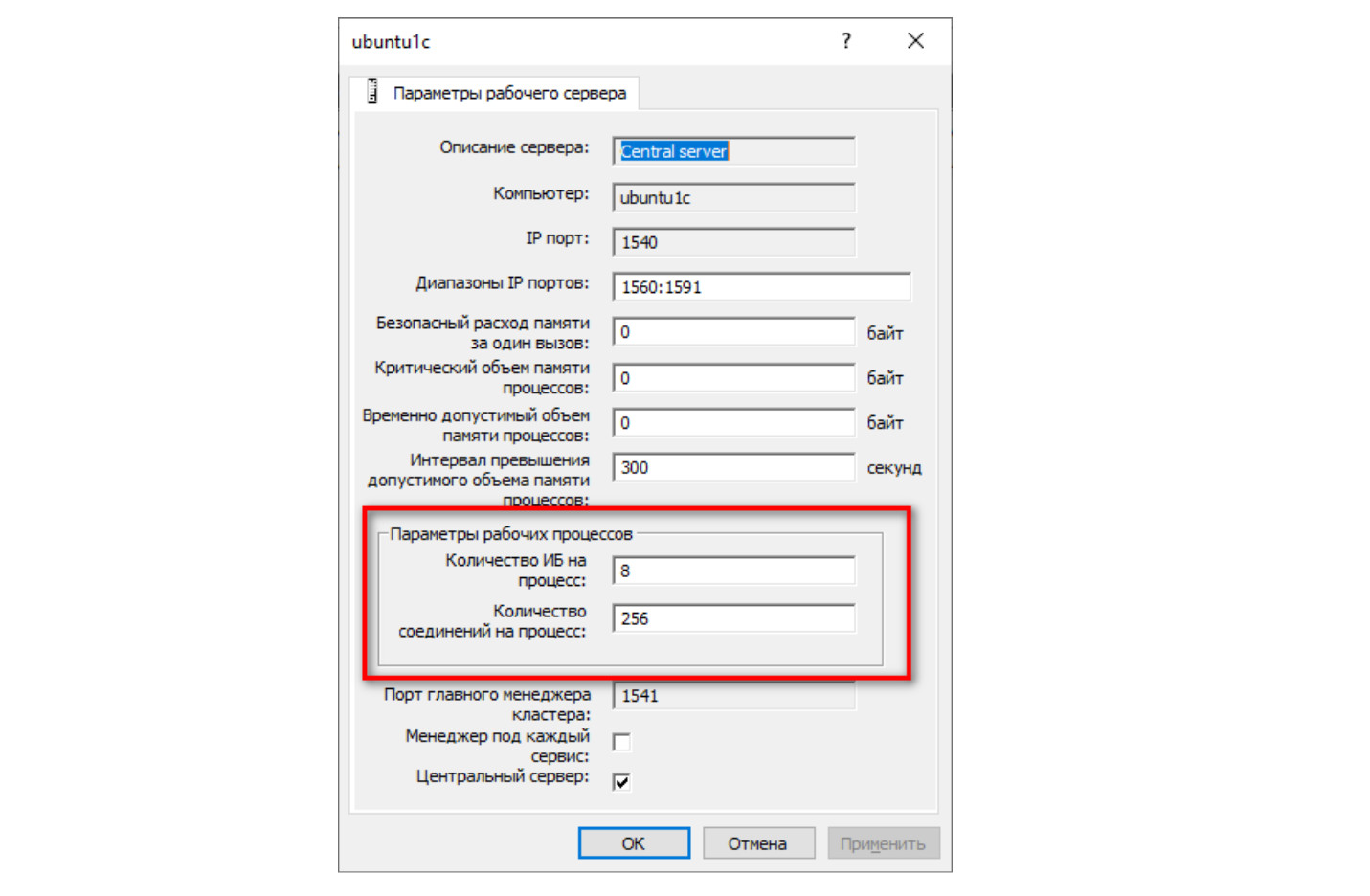
При использовании настроек, заданных по умолчанию, будет использован один rphost на 8 информационных баз или на 128 соединений. Если у вас 32-разрядная ОС (т.е. существуют ограничения по потреблению оперативной памяти на один процесс), рекомендуется изменить эти значения, например, установить одну базу на процесс и уменьшить количество соединений. Оптимальное количество соединений подбирается эмпирически и во многом зависит от конкретной конфигурации и количества фоновых заданий.
Поскольку мы рассматриваем свойства рабочих процессов, стоит упомянуть про другие настройки:
Максимальный объем памяти рабочих процессов, значение в байтах (доступный всем рабочим процессам кластера на данном рабочем сервере).
Может принимать значение от -1 до 9 223 372 036 854 775 807:
- -1 – без ограничений;
- 0 – определяется автоматически как 80% объема оперативной памяти сервера.
Безопасный расход памяти за один вызов значение в байтах.
Может принимать значение от -1 до 9 223 372 036 854 775 807:
- -1 – любой вызов сервера считается опасным, если за время вызова сервера достигнут максимальный объем памяти рабочего процесса;
- 0 – значение объема определяется автоматически, как 5% максимального объема памяти рабочих процессов на данном рабочем сервере.
Если за время вызова объем памяти превысил параметр Безопасный расход памяти за один вызов, и общее потребление памяти всеми процессами rphost превысило значение, установленное в Максимальный объем памяти рабочих процессов, такой вызов будет прерван.
Объем памяти рабочих процессов, до которого сервер считается производительным, измеряется в байтах. Значение 0 показывает, что ограничение не установлено. Общий объем памяти, занятый всеми рабочими процессами этого рабочего сервера, по достижению которого на этот рабочий сервер перестанут назначаться новые соединения.
Флаг менеджер под каждый сервис означает, что будет назначен отдельный экземпляр менеджера кластера (процесс rmngr) под каждый сервис. Список сервисов, которые выполняются в кластере:
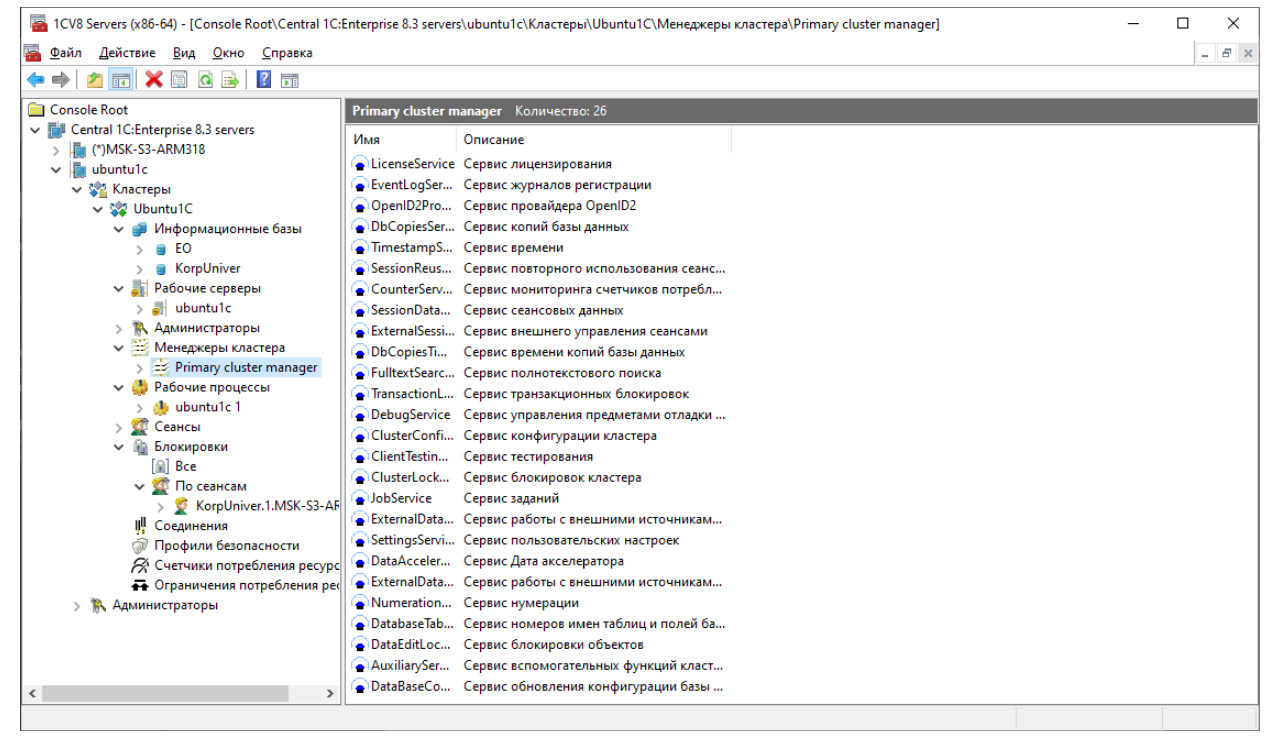
Флаг Центральный сервер означает, что данный сервер сможет применять соединения и выполнять синхронизацию реестра кластера.
Настройки рабочих процессов можно применять только при использовании КОРП лицензий! Если у вас ПРОФ лицензия, настройки будут доступны, однако на пользование ими у вас не будет прав.
Бесплатная
консультация
эксперта
Анна Викулина
Руководитель Центра
сопровождения 1С
Спасибо за Ваше обращение!
Специалист 1С свяжется с вами в течение 15 минут.
Объединение серверов в кластер
Сервера 1С можно объединять в кластер для решения задач масштабируемости (распределения нагрузки) и отказоустойчивости. Объединяются сервера в кластер просто, достаточно создать рабочий сервер.
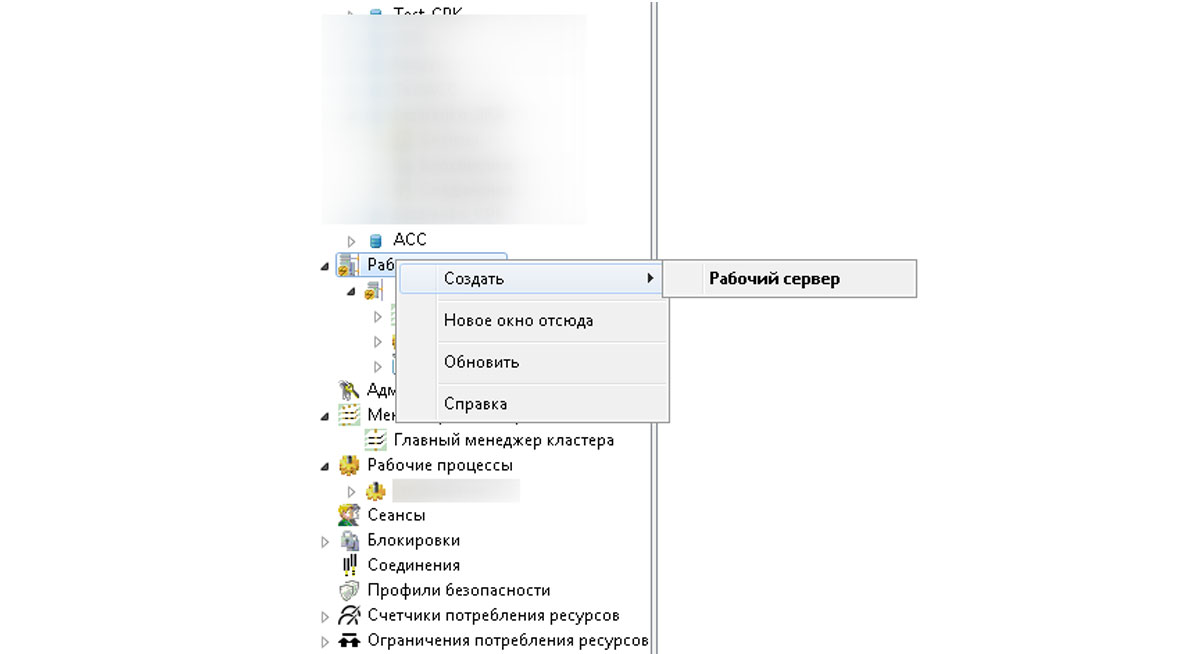
Если в новом сервере не устанавливать опцию «центральный сервер», то такой сервер будет считаться рабочим и не сможет принимать на себя подключение сеансов. Такая архитектура взаимодействия серверов применяется для масштабируемости, она не может быть отказоустойчивой, поскольку для этого должны быть центральные сервера, а также задан уровень отказоустойчивости в свойствах кластера.
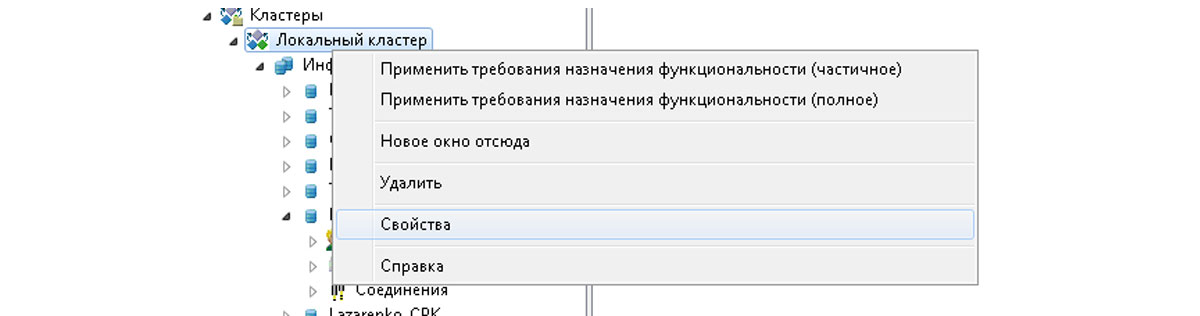

Уровень отказоустойчивости задается как количество центральных серверов -1.
В окне настроек также можно задавать ограничения потребления ресурсов на рабочий процесс (rphost). Настройки будут заданы на весь кластер.
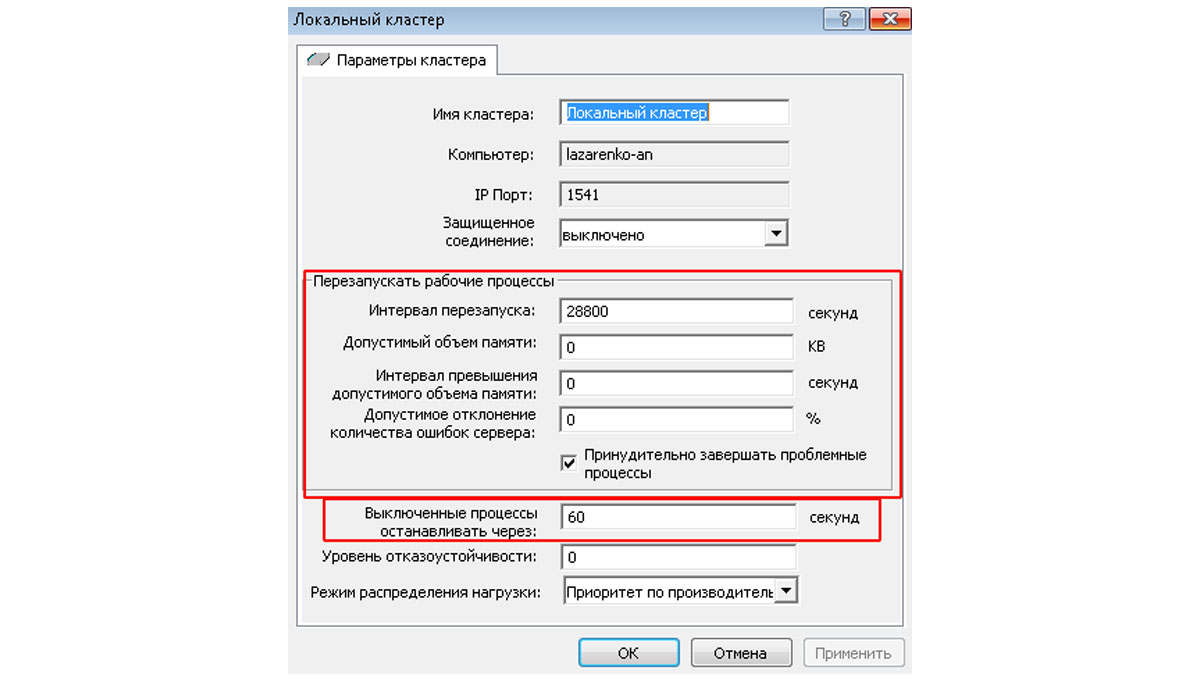
Интервал перезапуска – интервал в секундах, через который будет перезапущен рабочий процесс. Отсчет начинается с момента установки данной опции.
Допустимый объем памяти стоит устанавливать из расчета, что в случае срабатывания условия превышения показателя будет запущен еще один процесс rphost того же объема, т.е. момент времени у нас будет два процесса, пока соединения со старого не переключатся на новый.
Интервал превышения допустимого объема памяти – интервал в секундах, в течение которого допустимо потребление памяти, установленное в параметре Допустимый объем памяти.
Интервал превышения допустимого объема памяти. Если значение свойства Допустимого отклонения количества ошибок сервера равно 0, то проверка отклонения количества ошибок не выполняется. Вне зависимости от установленного значения этого свойства рабочий процесс, который совершает не более 1 ошибки на 100 запросов, считается функционирующим нормально и не признается проблемным. Рассмотрим пример работы свойства Допустимое отклонение количества ошибок сервера. Допустим, на 100 запросов фиксируется, в среднем, 2 ошибки за последние 5 минут. Если свойство Допустимое отклонение количества ошибок сервера установлено в значение 50, то проблемным будет считаться тот рабочий процесс, для которого будет фиксироваться более 3 ошибок на 100 запросов.
Перезапуск процессов происходит «мягко»:
- Запускается новый процесс rphost;
- Старый процесс rphost выключается, но не завершается;
- Соединения назначаются на только что созданный процесс rphost, который сразу полноценно включается в работу;
- Старый процесс будет поддерживать существующие на нем вызовы. Поддержка работы уже назначенных вызовов будет происходить в течение времени, установленного в параметре «Выключенные процессы останавливать через» секунд.
Назначение отдельных сервисов на различные рабочие сервера
При объединении нескольких серверов в кластер, мы можем выносить определенные сервисы на отдельные сервера. Например, мы можем вынести работу фоновых заданий на отдельный сервер или сделать сервер лицензирования (сервер, который будет раздавать клиентские лицензии). Полный список сервисов, которые выполняет сервер и которые можно переназначать:

Назначение сервиса на определенный рабочий сервер выполняется через требования назначения функциональности.

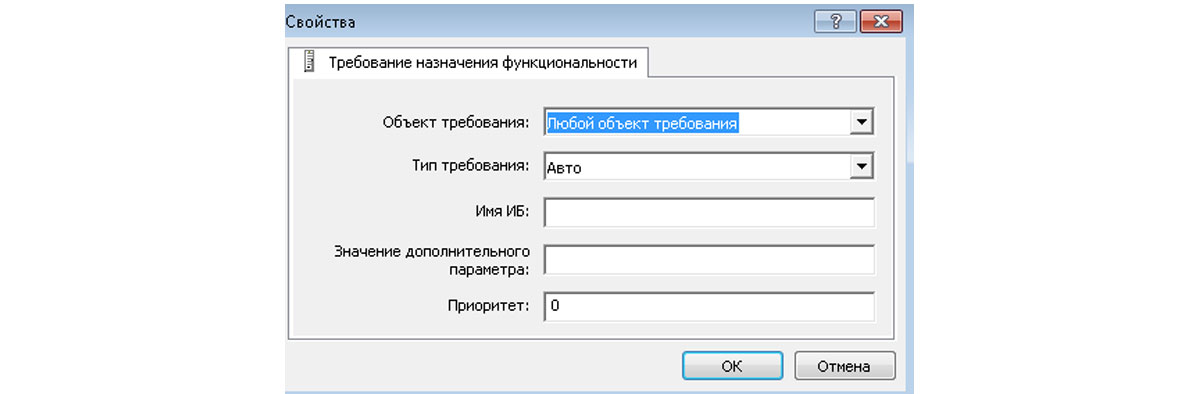
В статье были рассмотрены основные возможности консоли администрирования, но эта тема очень обширная и исчерпывающую информацию о конкретной функциональности утилиты администрирования можно найти на ИТС.
Здравствуйте дорогие читатели.
Сегодня поговорим о средствах Администрирования серверов 1С:Предприятия.
1С:Предприятия поддерживает следующие режимы работы:
Клиент – серверный вариант работы
Файловый вариант работы
При работе в клиент-серверном режиме используется трехуровневая архитектура с использованием кластер серверов 1С:Предприятия, через который выполняется общение клиентской части 1С:Предприятия и СУБД.
У Сервера 1С нет собственного пользовательского интерфейса, для его управления могут применяться различные средства, рассмотрим стандартную Утилиту администрирования клиент-серверного варианта, ее можно установить при установке 1С.
Утилита администрирования серверов 1С:Предприятия или консоль сервера 1С
Основные задачи консоль сервера 1С:
- Создание, удаление и изменение рабочих серверов;
- Создание администраторов;
- Создание, удаление рабочих процессов кластера;
- Создание и удаление ИБ
- Принудительное завершение сеанса;
- Блокировка новых подключений.
Коротко рассмотрим основные моменты консоли администрирования 1С серверов:
Содержание
- Создать Центральный сервер 1С
- Создание администраторов сервера 1С
- Создание рабочих процессов кластера 1С
- Создание и удаление ИБ
- Завершение сеанса пользователя 1С
Создать Центральный сервер 1С
Чтобы добавить новый Центральный сервер 1С:Предприятия 8.2 воспользуемся контекстным меню предварительно выделив строку Центральные серверы 1С
Появится окно, куда необходимо внести имя сервера 1С или его IP адрес.
Создание администраторов сервера 1С
В ветки Администраторы добавляются администраторы сервера. Администраторы имеют права на администрирования только собственным сервером, для управления кластером не нужно быть администратором. Если ни один Администратор не добавлен – то каждый вошедший сможет управлять сервером.
Создание рабочих процессов кластера 1С
Рабочие серверы здесь добавляются и удаляются рабочие процессы, что позволяет влиять на производительность сеансов пользователей, распределяя их по рабочим процессам.
Если посмотреть в свойства процесса то увидим следующее:
Производительность: указывается цифра до 1000, по умолчанию стоит 1000. Новые сеансы присоединяются к тому процессу, у которого производительность максимальная и раз в N минут система сама смотрит на фактическую загрузку процессора и переставляет цифру у производительности.
Свойство Включен: здесь отслеживается активность процесса может принимать следующие значения: Использовать, Не использовать, Использовать как резервный
Создание и удаление ИБ
В ветке Информационные базы видны подключенные базы, есть возможность удалить базу или создать новую.
Если посмотрим свойства БД, то увидим следующее:
Блокировка начала сеансов включена – устанавливает запрет подключения к этой базе.
Сообщение – выдается при попытке присоединиться, когда заблокировано.
Код разрешения – позволяет осуществить соединение когда установлена блокировка соединений.
Завершение сеанса пользователя 1С
В общей ветке Сеансы можно посмотреть список сеансов для всего кластера, чтоб посмотреть сеансы для отдельной информационной базы, необходимо выбрать нужную ИБ и посмотреть ее Сеансы.
Также можно и удалять сеансы пользователей.
Это конечно не весь перечень, для более полного обзора средств Администрирование серверов 1С Предприятия, читайте:
Задачи, которые помогает решить консоль Администрирование серверов 1С Предприятия, доступны и средствам встроенного языка, но это уже другая тема.
С вами был 1С Программист.
Оставляйте, пожалуйста, комментарий мне важно ваше мнение.
P.S. Посмеемся! Семён Слепаков: Купи говно








